Come acquisire uno screenshot su iPhone e iPad (tutti i modelli)
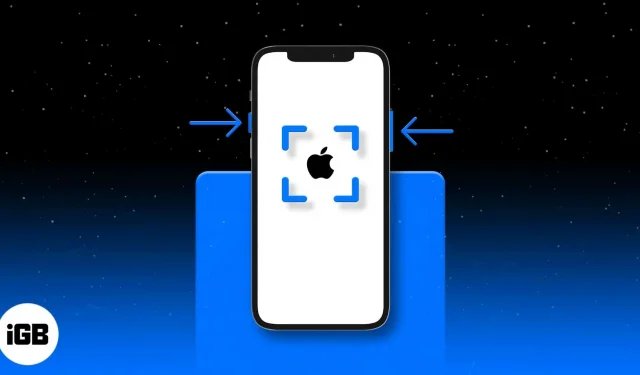
In molti casi, potrebbe essere necessario acquisire uno screenshot sul tuo iPhone o iPad. Ad esempio, mentre puoi salvare tutte le tue conversazioni, fare uno screenshot può aiutarti a salvare solo una certa parte di una chat.
Inoltre, può aiutarti a correggere un messaggio di errore che stai riscontrando o alcune informazioni interessanti che trovi online.
Il metodo di acquisizione dello schermo varia in base ai modelli di iPhone e iPad con Face ID o Touch ID. Diamo un’occhiata più da vicino.
- Come fare uno screenshot su iPhone 14, 13, 12, 11 e iPhone X Series
- Come fare uno screenshot su iPhone SE 2022, iPhone 8 e versioni precedenti
- Fai uno screenshot su iPad con Face ID
- Come fare uno screenshot su iPad con Touch ID
- Visualizza gli screenshot su iPhone e iPad
Come fare uno screenshot su iPhone 14, 13, 12, 11 e iPhone X Series
- Inizia con lo schermo che vuoi prendere come screenshot. Può essere qualsiasi applicazione o anche la schermata iniziale.
- Premi contemporaneamente il pulsante laterale a destra e il pulsante di aumento del volume a sinistra.
- Rilascia rapidamente entrambi i pulsanti insieme.
- Lo schermo del tuo iPhone lampeggerà in bianco e sentirai anche un suono simile al clic di una fotocamera se la modalità silenziosa è disattivata.
- Vedrai quindi una miniatura dello screenshot nell’angolo in basso a sinistra dello schermo. Puoi scorrere verso sinistra (o ignorare) per chiuderlo. Oppure puoi fare clic su di esso per applicare modifiche, markup, ecc. Se non fai nulla, scomparirà automaticamente dopo pochi secondi. Lo screenshot viene salvato in Foto nell’album Screenshot.
Come fare uno screenshot su iPhone SE 2022, iPhone 8 e versioni precedenti
L’iPhone SE di terza generazione, l’iPhone 8 e tutti i modelli precedenti come l’iPhone 7, 6, 5, ecc. hanno un pulsante home nella parte anteriore. Ecco come acquisire uno screenshot su questi dispositivi:
- Apri la schermata che desideri acquisire come screenshot. Può essere qualsiasi applicazione o anche la schermata iniziale.
- Premi contemporaneamente il pulsante Home e il pulsante laterale destro (o il pulsante in alto).
- Rilascia entrambi i pulsanti rapidamente. Lo schermo dell’iPhone lampeggerà in bianco e sentirai anche il suono dell’otturatore della fotocamera se la modalità silenziosa non è attivata.
- Facoltativo: tocca la miniatura nell’angolo in basso a destra per modificare lo screenshot. Se non fai nulla, lo screenshot verrà automaticamente salvato in Foto.
Come fare uno screenshot su iPad con Face ID
I moderni iPad di fascia alta hanno Face ID. Questi dispositivi hanno cornici sottili da bordo a bordo e quindi mancano di un pulsante home. Pertanto, il modo per fare uno screenshot è quasi lo stesso di un iPhone con Face ID.
- Premi contemporaneamente il pulsante in alto e il pulsante di aumento del volume a destra sull’iPad.
- Rilascia entrambi i pulsanti rapidamente.
- Lo schermo lampeggerà e sentirai il suono dell’otturatore. Una miniatura dello screenshot apparirà nell’angolo in basso a sinistra. Puoi fare clic su di esso per apportare modifiche o annotazioni. Scorri verso sinistra per chiuderlo immediatamente.
Come fare uno screenshot su iPad con Touch ID
Il modo per fare uno screenshot su un iPad utilizzando il pulsante Home è lo stesso di un iPhone con un pulsante Home. Ecco i passaggi:
- Premi contemporaneamente il pulsante in alto e il pulsante Home.
- Rilascia entrambi i pulsanti rapidamente.
- Lo schermo dell’iPad lampeggerà e sentirai il suono dell’otturatore della fotocamera. Puoi fare clic su di esso o scorrere verso sinistra per chiuderlo.
Visualizza gli screenshot su iPhone e iPad
Gli screenshot acquisiti su iPhone e iPad vengono salvati automaticamente in Foto come formato PNG.
Se utilizzi Foto di iCloud sui tuoi dispositivi iOS e iPadOS, troverai questi screenshot in Tutte le foto. Se non utilizzi Foto di iCloud, si chiama Recenti.
Quando scorri verso il basso fino alla sezione Album, vedrai anche l’opzione Screenshot. Raccoglie tutti gli screenshot e te li mostra in un posto conveniente.
Consiglio. Puoi anche chiedere a Siri di “Mostra tutti i miei screenshot”.
Video: come fare uno screenshot su iPhone e iPad
Riassumendo…
Ecco come puoi acquisire schermate sul tuo iPhone e iPad, indipendentemente dal modello in tuo possesso. Per un iPod Touch, il processo è lo stesso di un iPad con un pulsante Home.
Successivamente, puoi imparare come acquisire uno screenshot su iPhone e iPad senza utilizzare il pulsante Home e il pulsante di accensione. Se hai altre domande, ti preghiamo di contattarci utilizzando la sezione commenti qui sotto. Faremo del nostro meglio per aiutarti!



Lascia un commento